Heim >Software-Tutorial >mobile Applikation >So führen Sie Windows-Apps auf Android mit Winlator aus
So führen Sie Windows-Apps auf Android mit Winlator aus
- PHPzOriginal
- 2024-07-01 15:37:014744Durchsuche
Wenn Sie jemals darüber nachgedacht haben, Ihre Lieblings-Windows-Apps und -Spiele auf Ihr Android-Gerät zu übertragen, haben Sie Glück, denn wir zeigen Ihnen, wie Sie Winlator verwenden können, um Windows-Apps direkt auf Ihrem Telefon zu emulieren.
Winlator herunterladen und installieren
Winlator ist eine Android-App, die Wine und Box86 verwendet, um Windows-Apps auf Android zu übersetzen und auszuführen. Leider ist es nicht im Play Store verfügbar, was bedeutet, dass Sie die Android-App nach dem Herunterladen der APK-Datei manuell von der Seite laden müssen. Sie können dies tun, indem Sie die folgenden Schritte ausführen:
- Gehen Sie zunächst zu Einstellungen > Apps und tippen Sie auf den Browser, den Sie normalerweise verwenden. Scrollen Sie nun nach unten, wählen Sie die Option „Unbekannte Apps installieren“ und schalten Sie dann „Von dieser Quelle zulassen“ ein.
- Gehen Sie zur GitHub-Seite von Winlator und laden Sie die neueste verfügbare Version herunter. Möglicherweise wird eine Warnung angezeigt, dass die APK-Datei möglicherweise schädlich ist. Tippen Sie auf „Trotzdem herunterladen“, um fortzufahren.
- Sobald der Download abgeschlossen ist, wird oben ein Banner angezeigt, das Sie auffordert, die App zu öffnen. Tippen Sie auf „Öffnen“ und wählen Sie dann zur Bestätigung „Installieren“ aus.
Einrichten von Winlator auf Android
Wenn Sie Winlator zum ersten Mal öffnen, werden einige Abhängigkeiten und zusätzliche Dateien heruntergeladen. Sobald dies erledigt ist, müssen Sie möglicherweise einige Einstellungen anpassen, um ein reibungsloses Erlebnis zu gewährleisten. Wenn Sie beispielsweise vorhaben, Spiele zu spielen oder Apps auszuführen, die mit einem Touchscreen möglicherweise nicht gut funktionieren, empfehlen wir Ihnen, eine Tastatur und eine Maus an Ihr Telefon anzuschließen.
Um nun Winlator auf Ihrem Android-Gerät einzurichten, befolgen Sie diese Schritte:
- Tippen Sie oben rechts auf das + (Plus)-Symbol, um einen neuen Container zu erstellen.
- Wenn Sie ein relativ älteres oder preisgünstigeres Gerät haben, reduzieren Sie die Auflösung, indem Sie auf „Bildschirmgröße“ tippen und eine niedrigere Auflösung wie 800 x 600 auswählen.
- Wenn Ihr Telefon über eine Mali-GPU verfügt (hauptsächlich in MediaTek-SoCs zu finden), ändern Sie die Einstellung des Grafiktreibers auf VirGL (Universal). Wenn es jedoch von einem Snapdragon-Chip angetrieben wird, wählen Sie Turnip (Adreno).
- Tippen Sie abschließend auf das Häkchen in der unteren rechten Ecke, um den Container zu erstellen.
Ausführen Ihrer Windows-Apps auf Android
Nachdem Sie nun einen Container eingerichtet haben, können Sie Ihre Apps endlich ausführen, indem Sie die folgenden Schritte ausführen:
- Stellen Sie sicher, dass sich alle erforderlichen Dateien der Windows-App im Ordner „Downloads“ befinden. Dazu gehören die ausführbare Datei (.exe) der App und andere unterstützende Dateien.
- Öffnen Sie Winlator erneut, tippen Sie auf die drei Punkte neben dem Container, den Sie zuvor erstellt haben, und wählen Sie „Ausführen“.
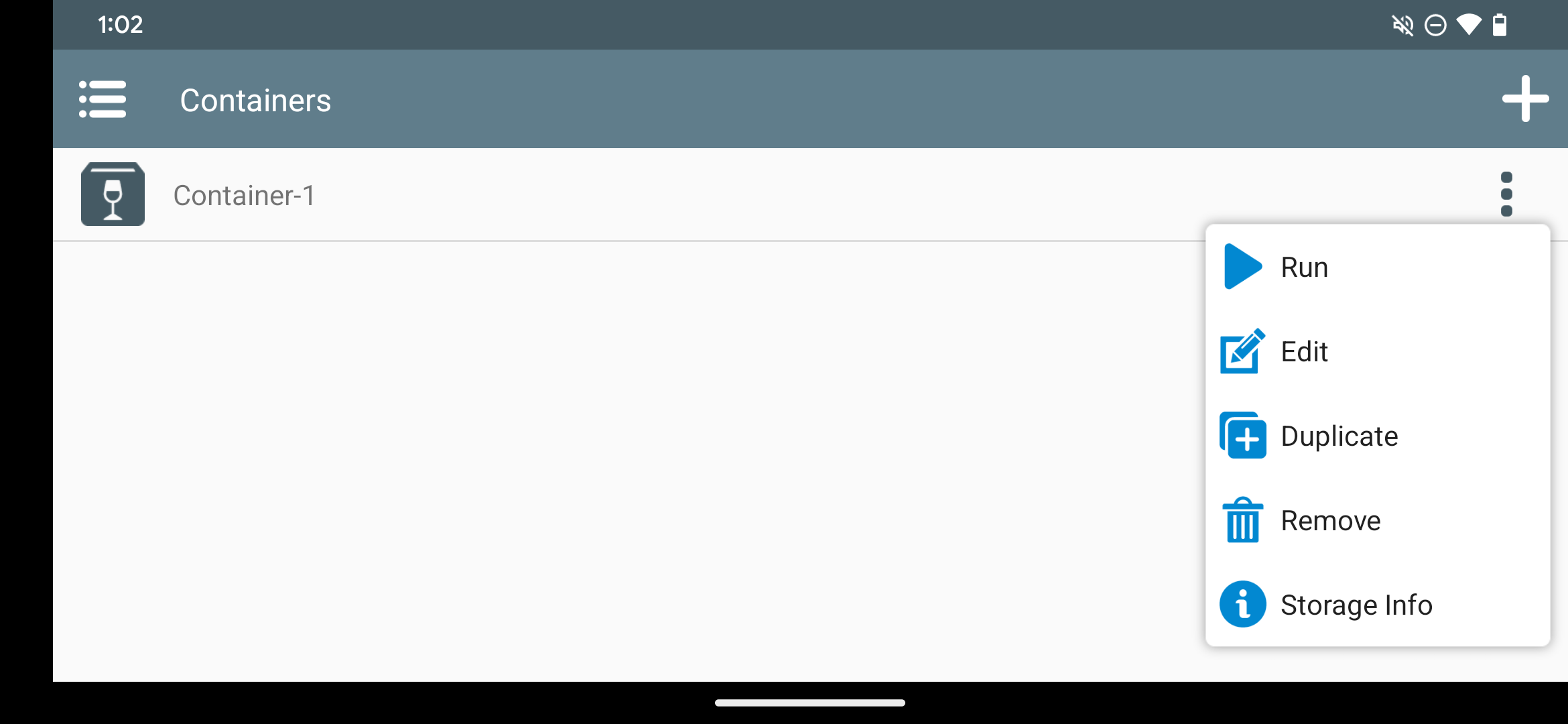
- Winlator startet nun eine Windows-ähnliche Umgebung mit einem richtigen Desktop und einem Dateimanager. Wenn Sie keine Tastatur und Maus verwenden, können Sie den Cursor bewegen, indem Sie Ihren Finger über den Bildschirm ziehen und durch Doppeltippen auf eine beliebige Stelle doppelklicken.
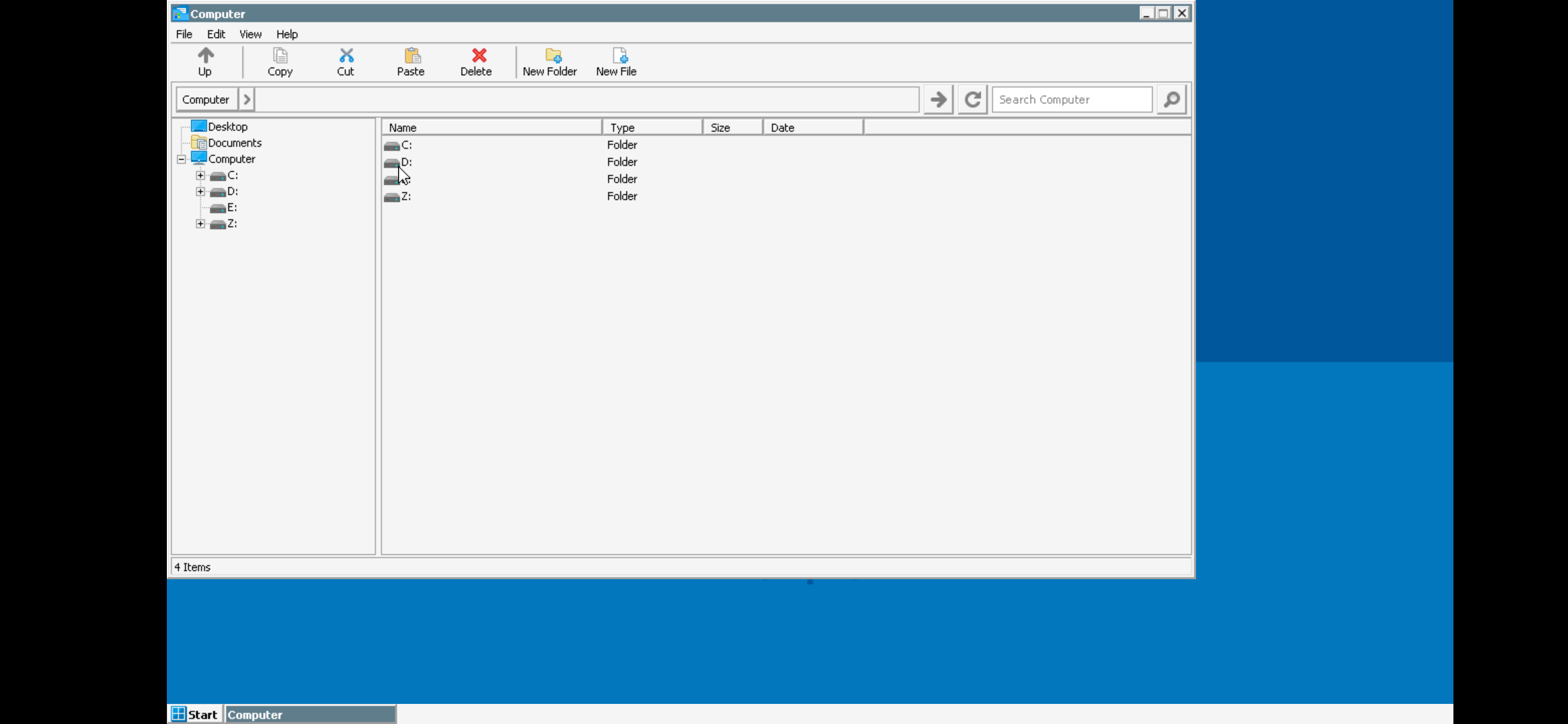
- Gehen Sie mit dem Dateimanager, der sich öffnet, zu Ihrem Laufwerk D: automatisch beim Start hoch. Hier sehen Sie alle Dateien in Ihrem Download-Ordner.
- Wenn Ihre App installiert oder eingerichtet werden muss, doppelklicken Sie auf die .exe-Datei, um den Vorgang zu starten, und befolgen Sie die Anweisungen auf dem Bildschirm, wie Sie es auf einem Windows-Computer tun würden, um sie zu installieren. Nach der Installation sollte ein Symbol für die App auf dem Desktop erscheinen.

- Jetzt können Sie einfach auf das Desktop-Symbol doppelklicken, um die App zu starten.
Mit Winlator können Sie Ihre bevorzugten Windows-Apps und -Spiele ganz einfach direkt auf Ihrem Android-Gerät ausführen. Wenn Sie jedoch mit Problemen wie Stottern und Bildausfällen konfrontiert sind, sollten Sie sich unseren Leitfaden zur Steigerung der Spieleleistung Ihres Telefons ansehen.
Während sich Winlator mit Software-Updates weiterentwickelt, können Sie mit noch mehr Verbesserungen und Optimierungen rechnen, die die Kompatibilität und Leistung von Windows-Apps und -Spielen auf Ihrem Telefon weiter verbessern.
Das obige ist der detaillierte Inhalt vonSo führen Sie Windows-Apps auf Android mit Winlator aus. Für weitere Informationen folgen Sie bitte anderen verwandten Artikeln auf der PHP chinesischen Website!
In Verbindung stehende Artikel
Mehr sehen- Wie kann ich mehreren Benutzern erlauben, die Youku-Mitgliedschaft zu nutzen? Ausführliche Erklärung zur Verwendung mehrerer Mitglieder von Youku!
- So verknüpfen Sie eine Bankkarte und überprüfen den Kontostand mithilfe der WeChat-Handy-Bedienungsanleitung
- Teilen Sie uns mit, wie Sie nationale Karaoke-Begleitung exportieren und zeigen Sie, wie Sie Liedbegleitung extrahieren
- Eine einfache Anleitung zur Stapelübertragung von Fotos vom iPhone auf den Computer
- Teilen Sie die Anmeldemethode für iQiyi-Mitglieder: So können andere den Code scannen, um sich anzumelden, sodass zwei Personen ein VIP-Konto teilen können

